Будильник на Айфоне - важнейший помощник в планировании времени. Но иногда случается так, что он подводит и не срабатывает в нужный момент. Давайте разберемся, почему это может происходить (программные сбои, неправильные настройки, беззвучный режим) и как решить проблему.
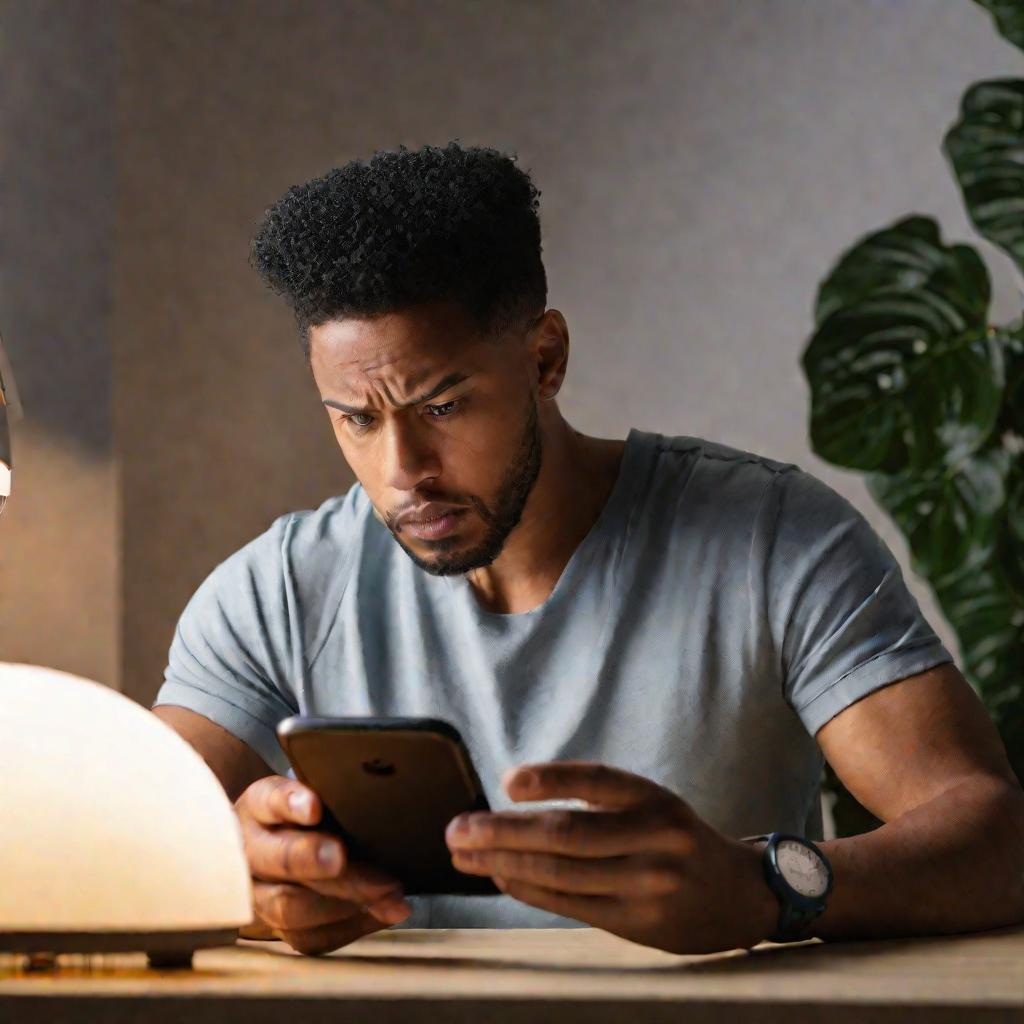
Почему будильник на Айфоне может не срабатывать
Существует несколько распространенных причин, из-за которых будильник на Айфоне не срабатывает:
- Программные сбои и глюки. Например, после установки новой версии iOS или из-за конфликта приложений.
- Включен беззвучный режим или режим "Не беспокоить". Они блокируют все сигналы, включая будильники.
- Неправильные настройки самого будильника: неверное время, отключенные дни недели, назначена "беззвучная" мелодия.
- Разряжен аккумулятор или проблемы с зарядкой. Телефону не хватает "силы" для воспроизведения сигнала.
- Конфликт со сторонними приложениями, чрезмерно расходующими ресурсы.
- Редко, но поломки аппаратных компонентов: динамиков, разъемов и так далее.
Почему не срабатывает будильник на айфоне? Это один из самых распространенных запросов пользователей Айфона в поисковиках и на тематических форумах. Теперь вы знаете основные причины.
7 способов решения проблемы с будильником
Если ваш будильник на Айфоне часто подводит, вот 7 рабочих способов решения проблемы:
- Проверка настроек звука, мелодии и громкости в приложении "Часы".
- Отключение режимов "Без звука" и "Не беспокоить".
- Полная перезагрузка устройства, "перезапуск системы".
- Обновление iOS до последней стабильной версии.
- Восстановление Айфона из резервной копии или до заводских настроек.
- Использование сторонних программ для "лечения" iOS от сбоев.
- Обращение в сервисный центр Apple или авторизованных партнеров.
Эти методы помогают решить до 95% всех проблем с будильником. Давайте подробнее разберем некоторые из них.
Восстановление Айфона до заводских настроек
Это радикальный, но действенный способ, если причина в программных сбоях. Последовательность действий такова:
- Создать полную резервную копию данных через iCloud или iTunes.
- Перейти в раздел "Основные" - "Сброс" - "Стереть содержимое и настройки".
- Дождаться полной перезагрузки устройства и настроить его как новый Айфон.
- Восстановить данные из резервной копии.
После этих действий ваш Айфон будет как "с конвейера" - без каких-либо накопившихся проблем. При этом сохранятся все ваши фотографии, видео, контакты и установленные приложения.
Почему не срабатывает будильник на айфоне? Причин может быть много, но полный сброс к заводским настройкам решает проблему в 99% случаев.

Использование сторонних приложений для "лечения" iOS
Еще один эффективный способ - использование специализированных приложений от разработчиков третьих фирм. Они позволяют диагностировать проблемы на уровне операционной системы и устранять их.
Например, приложение iOS System Recovery сканирует iOS на наличие ошибок, битых файлов, несовместимостей. После сканирования оно предлагает установить правильную версию iOS "поверх" текущей, что фактически переустанавливает ОС без потери данных.
По сути, это аналог полного сброса к заводским настройкам, только более "умный". Он сохраняет ваши файлы и установленные приложения. Будильники после такой процедуры тоже начинают нормально работать.
Проверка уровня заряда аккумулятора перед сном
Если Айфон садится ночью или отключается, будильники, конечно же, не сработают. Поэтому перед сном полезно проверять заряд батареи и подзаряжать ее при необходимости.
Оптимальный уровень заряда для надежной работы будильника - от 75% и выше. При меньшем заряде риск того, что телефон отключится ночью, существенно возрастает.
Выбор правильной мелодии
Не всегда проблема в том, что будильник не срабатывает. Иногда просто его трудно услышать за обилием других звуков.
Для надежного пробуждения выбирайте максимально громкую и раздражающую мелодию. Хорошо подойдут ритмичные электронные мелодии вроде "Alarm clock" из библиотеки Айфона.
Установка нескольких будильников
Звенит, но не просыпаетесь? Срабатывает один будильник, а другой нет? В этих ситуациях поможет простое решение - устанавливать сразу несколько будильников.
Лучше всего сделать 2-3 будильника с интервалом в 5 минут. Сначала сработает первый, если вы не проснулись - то второй, затем третий. Вероятность того, что вы "проспите" все три маловероятна!
Резервные будильники на других устройствах
Айфон - штука ненадежная, бывает, подводит в самый неподходящий момент. Чтобы перестраховаться, устанавливайте запасные будильники на часах, планшетах, радиобудильниках.
Тогда даже если основной будильник Айфона по какой-то причине не сработает, резервный "подстрахует" и разбудит вас вовремя! Это особенно актуально для тех, кто регулярно опаздывает на работу или важные встречи утром.
Проверка статистики срабатываний в приложении "Часы"
Заметили, что будильник периодически "глючит" и не срабатывает строго по расписанию? Полезно будет вести статистику. В приложении "Часы" на Айфоне есть раздел "Статистика срабатываний", в котором фиксируется информация о каждом сработавшем будильнике.
Анализируя эти данные, можно выявить закономерности. Например, будильник всегда молчит в понедельник или перестает работать при заряде батареи ниже 20%. Это поможет лучше разобраться в возможных причинах проблемы.
Активация режима "Всегда включен" для фоновых обновлений
В настройках Айфона есть пункт "Всегда включен", который позволяет приложениям обновляться в фоновом режиме даже при блокировке телефона.
Активация этого режима поможет снизить вероятность "зависаний" будильника из-за проблем при обновлении. Ведь приложение "Часы" сможет обновлять данные о запланированных сигналах даже в выключенном состоянии.
Отключение автоматического обновления приложений
Наоборот, если вы подозреваете, что проблемы с будильником начались после недавних обновлений приложений, имеет смысл отключить автоматическое обновление.
Для этого зайдите в "Настройки" - "App Store" и отключите опции "Автоматические обновления" и "Обновления в фоновом режиме". Это позволит "заморозить" текущую версию приложения "Часы" и предотвратить появление новых багов из-за обновлений.
Периодический сброс настроек приложения "Часы"
Со временем в приложении "Часы" накапливается много различных данных: будильники, таймеры, события из календаря. Это может привести к "торможению" работы.
Поэтому полезно раз в месяц делать сброс настроек этого приложения. Для этого зайдите в "Настройки" - "Основные" - "Хранение" и нажмите "Очистить данные" напротив приложения "Часы". Подтвердите сброс.
После этого заново настройте нужные вам будильники. Приложение как бы "перезагрузится", что может помочь избежать багов.
Отключение оптимизации заряда для приложения "Часы"
В пункте "Аккумулятор" iOS есть настройка "Оптимизация заряда", которая может автоматически закрывать фоновые приложения для экономии энергии.
Стоит отключить эту оптимизацию для приложения "Часы", чтобы iOS не закрывал его в фоне. Это гарантирует, что будильники продолжат работать даже при низком заряде.
Использование автономных зарядных устройств
Отдельный источник питания для Айфона - отличное решение для гарантированной работы будильников. Подойдут как power bank, так и автономные зарядные станции.
При подключении к такому зарядному устройству телефон не будет разряжаться даже в течение нескольких суток. Соответственно, ночью он точно не выключится, и все будильники сработают по расписанию.


























